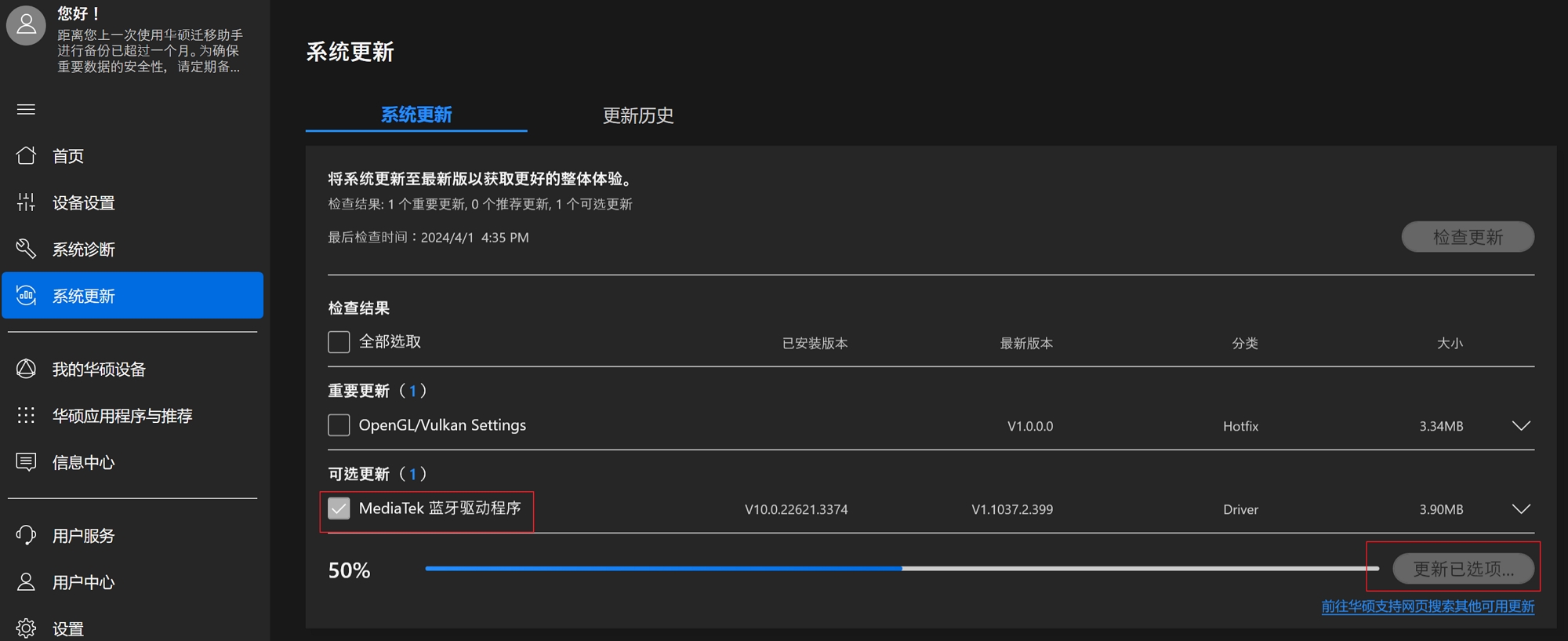相关主题
[Windows 11/10] 疑难解答 - 设备管理器中出现黄色叹号
[Windows 11/10]疑难解答 - 设备管理器中出现黄色叹号
适用产品:笔记本电脑、台式机电脑、All-in-One PC(一体机)、电竞掌机、MiniPC
设备管理器中出现黄色叹号是一个常见的问题,通常是系统遇到驱动程序丢失的问题。如果您遇到此类型问题,请参考本文疑难解答步骤。
注:如果您的电脑近期有更新BIOS,然后在设备管理器中的固件出现黄色叹号并显示【固件更新失败】或【电脑无法启动/无法正常运行】,请参考这篇文章:设备管理器的固件出现黄色感叹号 。
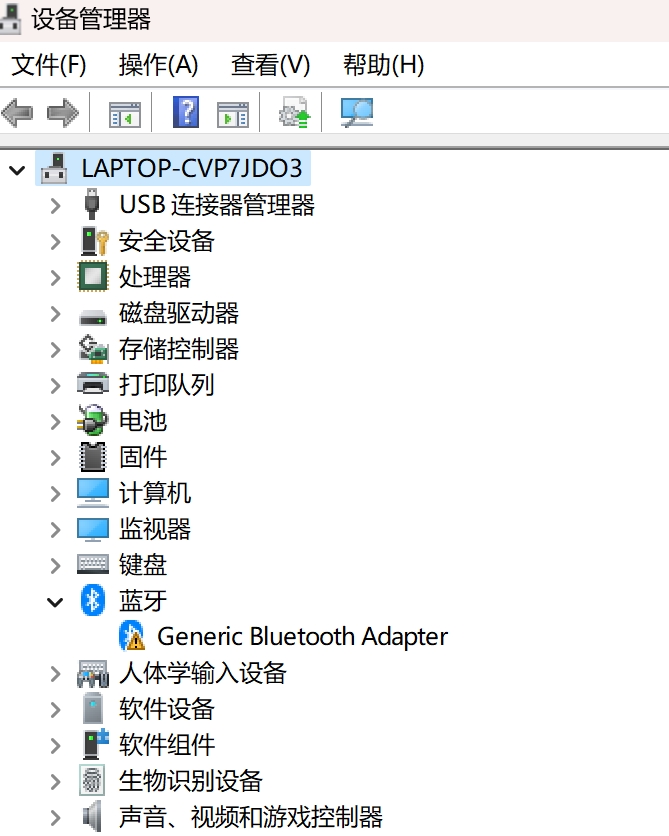
方法一:透过设备管理器更新驱动程序
您可以前往华硕官网下载中心,根据电脑型号下载最新版本的驱动程序,然后依照安装说明进行安装。了解更多如何搜寻与下载驱动程序。
如果您找不到需要下载的驱动程序,您可以尝试以下步骤,以透过设备管理器更新驱动程序。
1.鼠标右键点击任务栏上的【开始】图标,然后点选【设备管理器】。
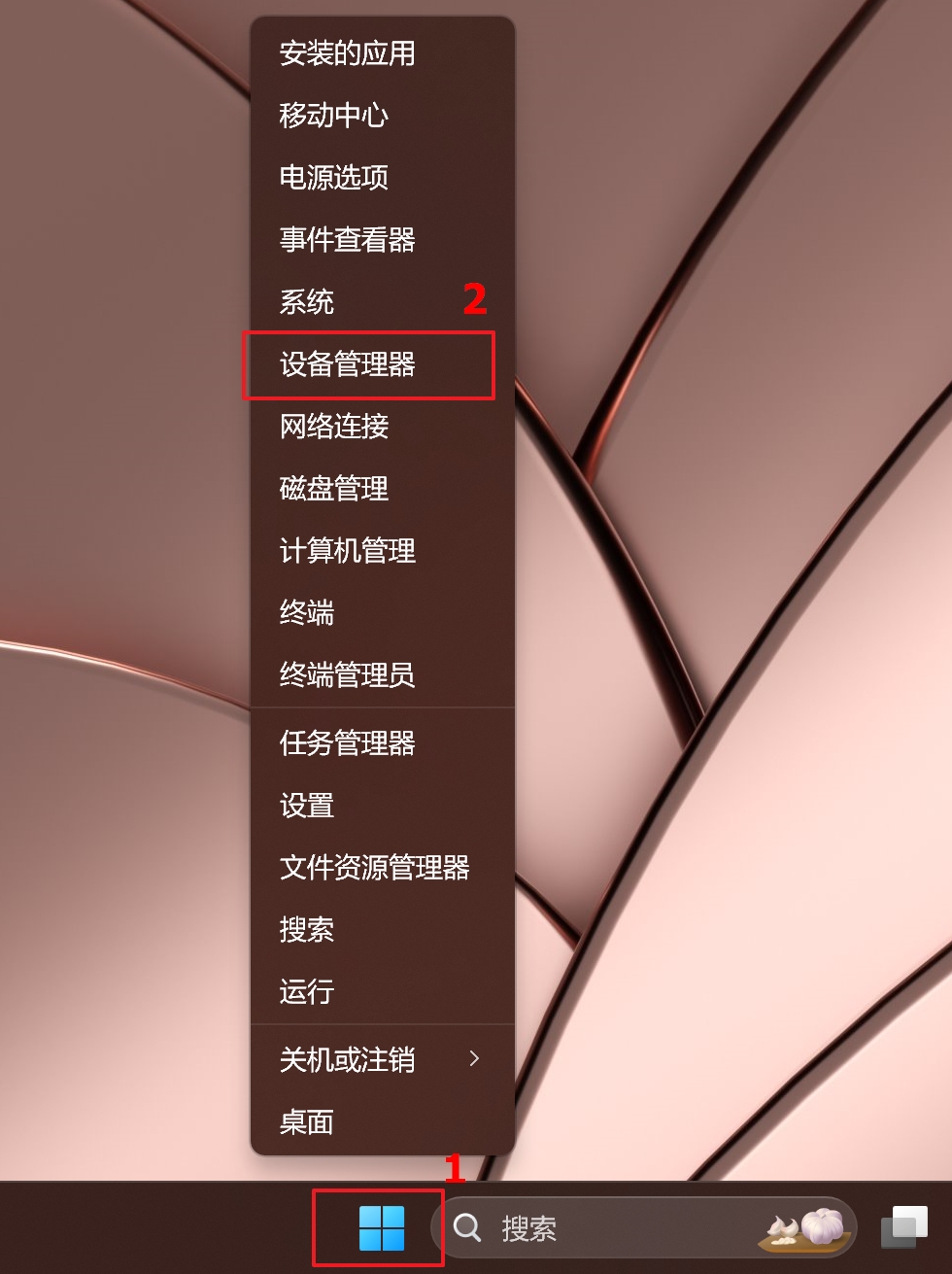
2.鼠标右键点击黄色叹号的设备,然后点选【更新驱动程序】。
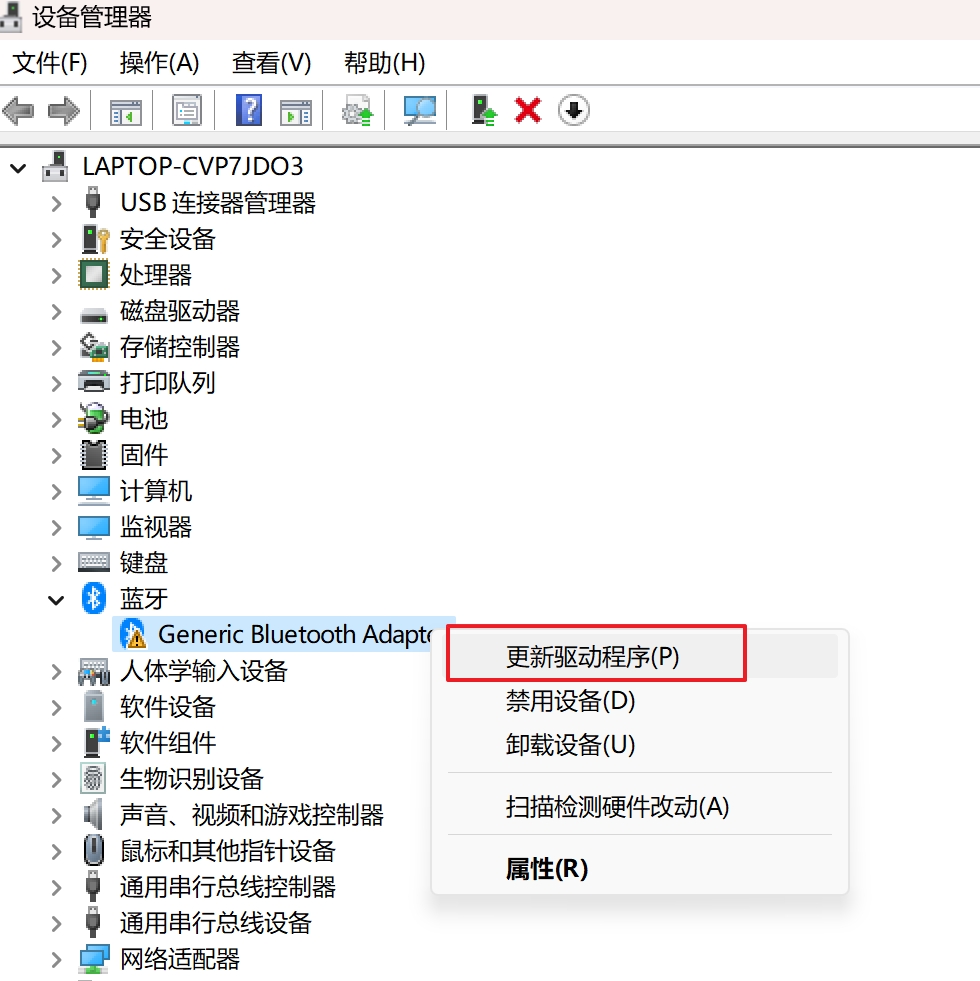
3. 点选【自动搜索驱动程序】。Windows会先在您的电脑中搜寻最适合可用的驱动程序,并安装至您的电脑上。
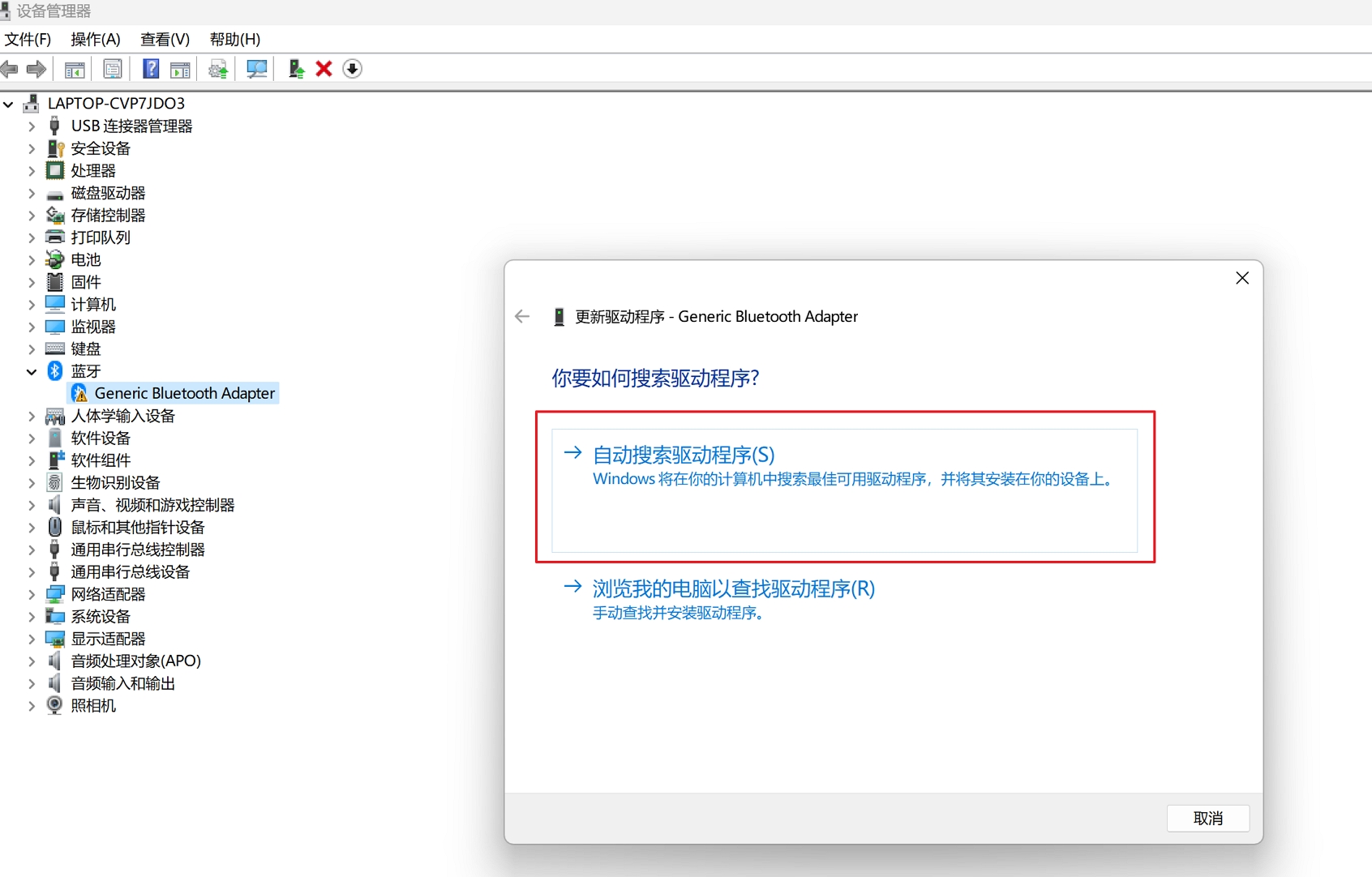
4. 如果电脑中找不到适用的驱动程序,请点选【在Windows更新上搜索已更新的驱动程序】。
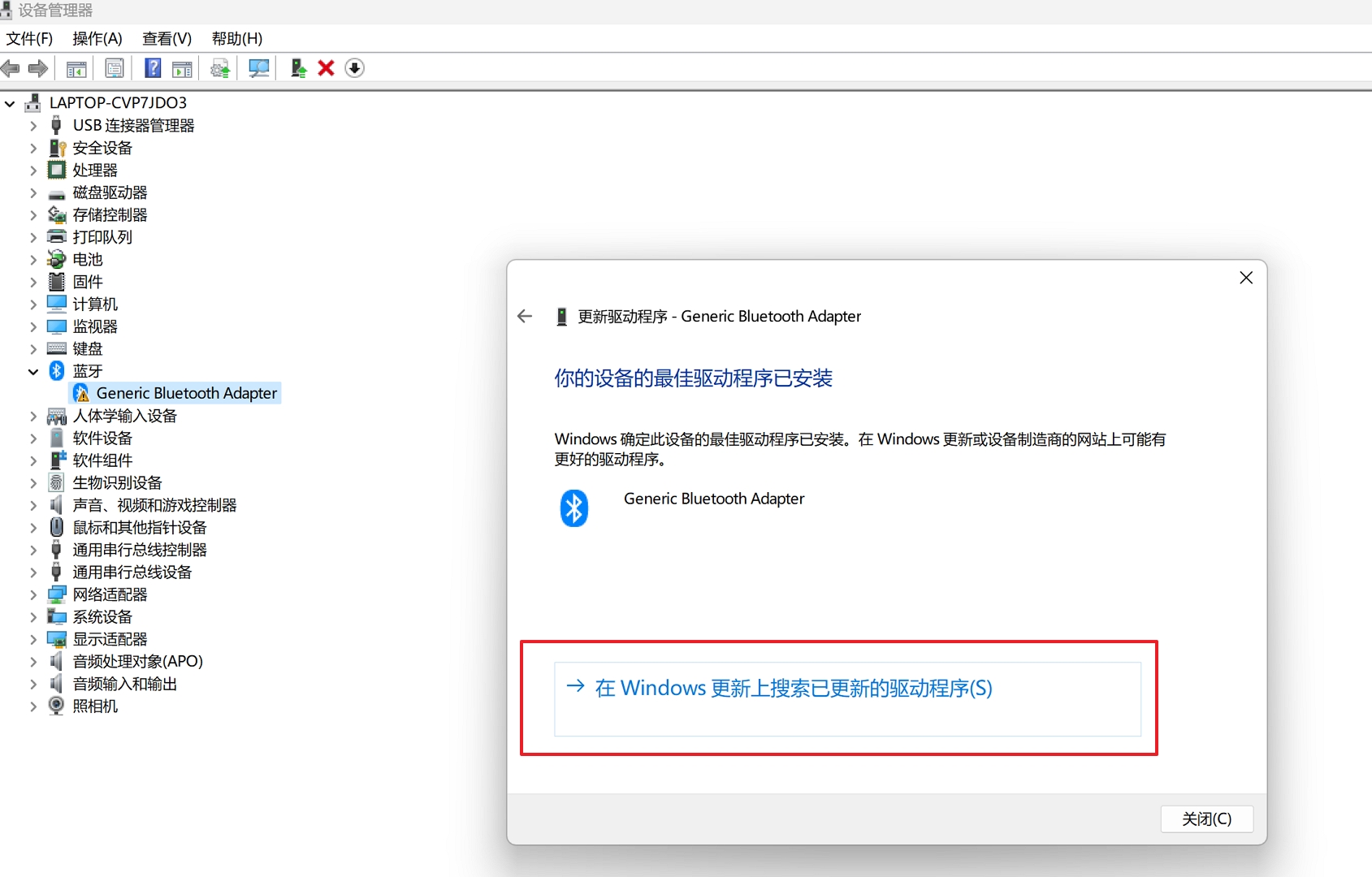
5. 系统会自动开启 Windows Update 并开始检查更新。
注: 由于需透过网络搜索更新,请确保您所在的区域有可用的网络并将电脑连上因特网。
6.搜索到有可用的更新并完成下载及安装后,请将您的电脑重新启动。
注: 某些情况下,执行Windows Update后可能会出现 BitLocker 修复画面(BitLocker recovery)。建议您在执行Windows Update之前,先储存BitLocker修复密钥,或是关闭BitLocker加密。请参考这篇文章以了解更多信息: https://www.asus.com.cn/support/FAQ/1042922/。
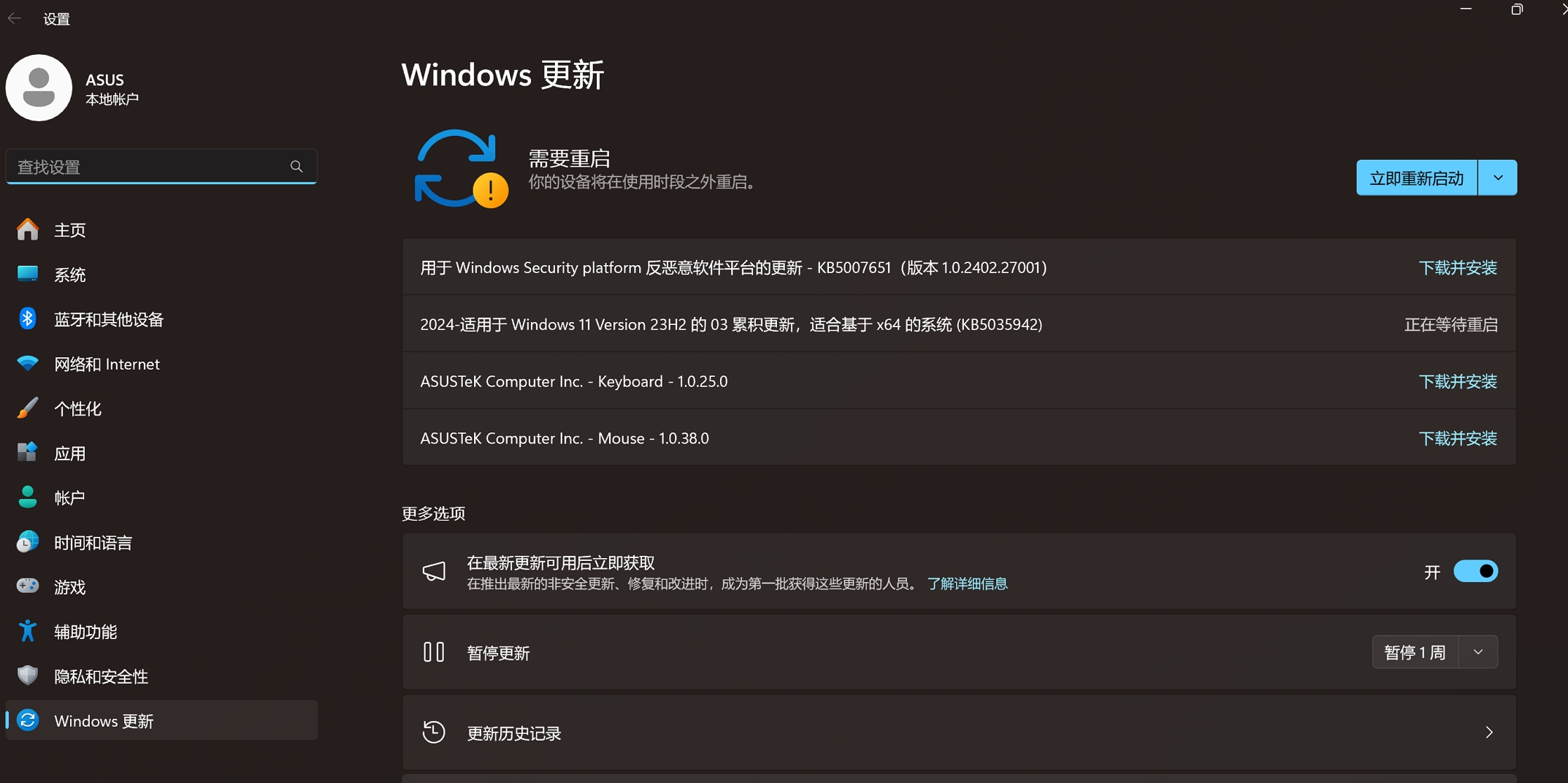
卸载驱动程序
如果您遇到的问题是与驱动程序无法正常工作有关,在安装更新版本之前,您可以先将其卸载然后让Windows 自动重新安装新的驱动程序以修复此问题。
参考以下步骤卸载驱动程序:
1. 鼠标右键点击任务栏上的[开始]图示,然后点选[设备管理器]。
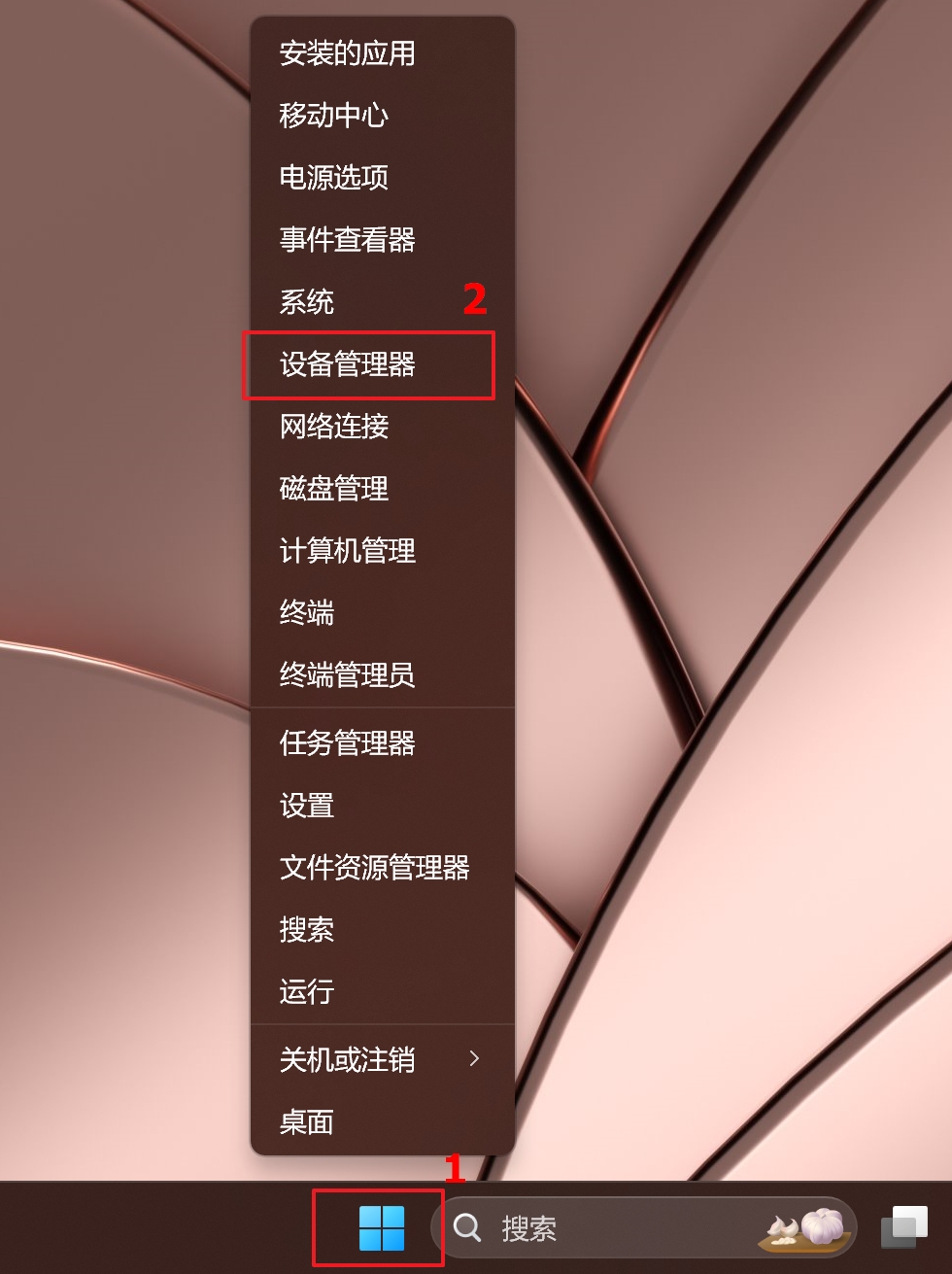
2. 鼠标右键点击黄色叹号的设备,然后点选【卸载设备】。
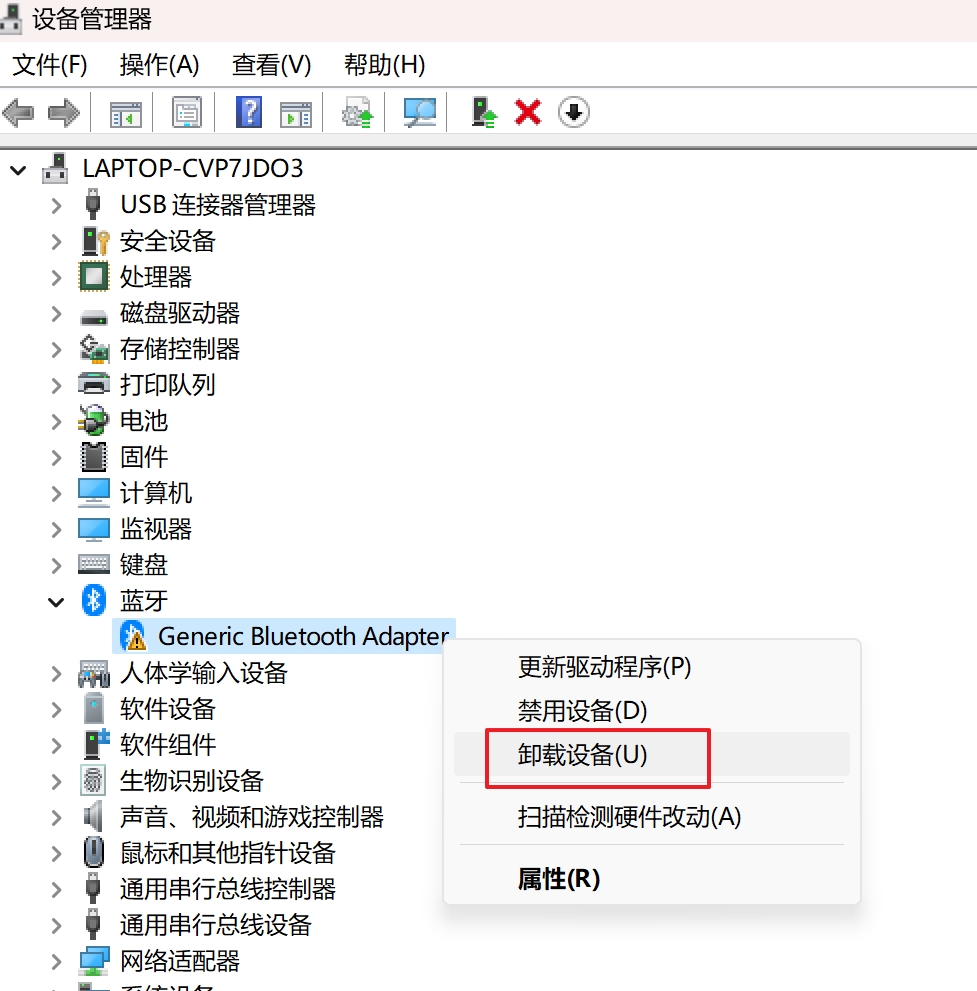
3. 点选【卸载】。
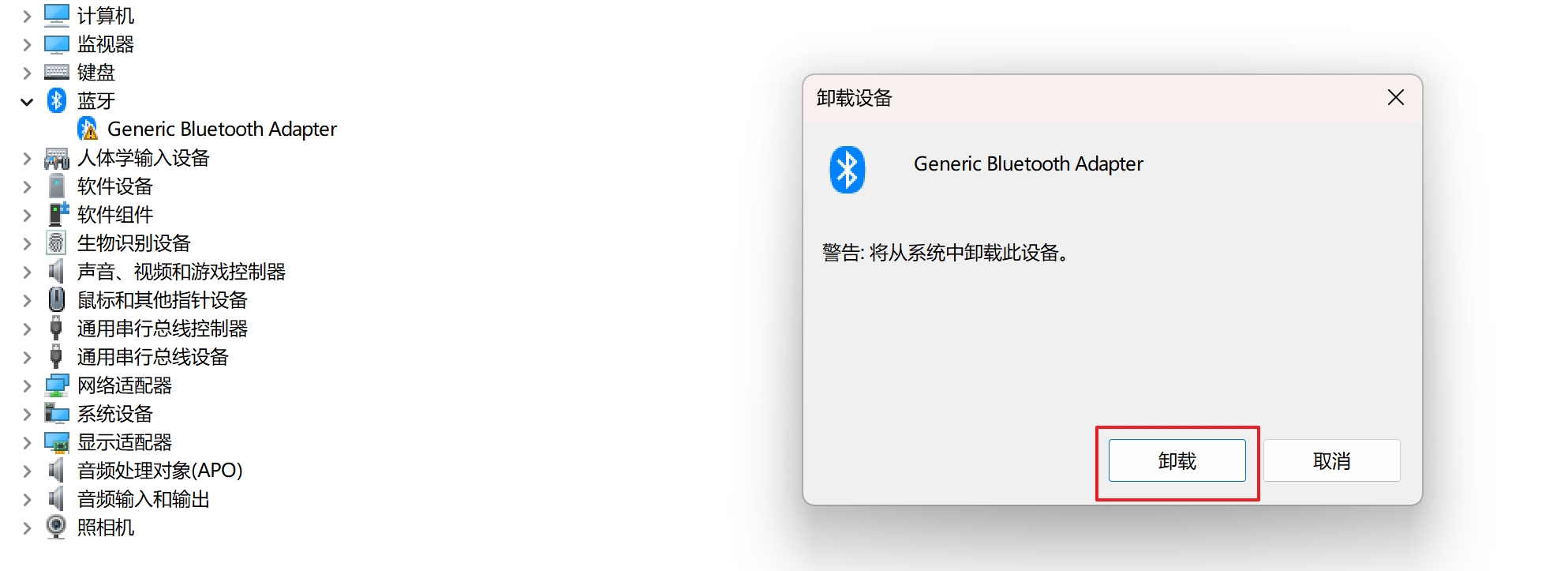
4. 卸载完成后,请电脑重新启动。
当您完成上述步骤后,Windows将会自动重新安装驱动程序,以解决设备冲突或其他错误。
方法二:透过华硕管家MyASUS应用 检查更新驱动
打开华硕管家MyASUS应用--系统更新--检查驱动,勾选需要安装的驱动程序,然后点击“更新已选项”,将自动下载并完成驱动安装。